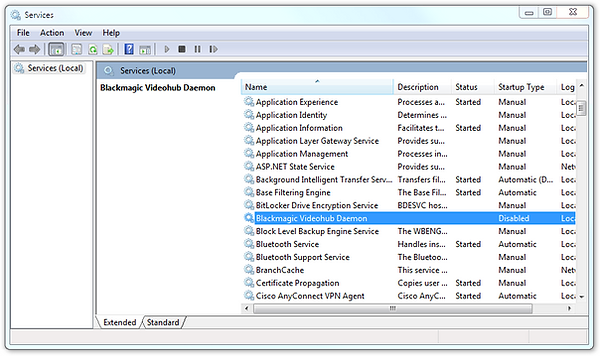Blackmagicルータパネルへの統合

Blackmagic DesignのVideohub Smart ControlやVideohub Master Controlのパネルは、RouteMasterに接続されたどのルーターでも制御可能です。設定には、Videohubエミュレーションを有効にし、TCP/IPポート9990を使用します。さらに、Blackmagicのユーティリティでパネルを設定し、IPアドレスを入力します。複数のルーティングを一度に実行する「サルボ」機能もサポートされています。詳細な設定手順は、次のリンクから確認できます

クライアント設定ダイアログでVideohubエミュレーションを有効にします。TCP/IPポートは9990である必要があります。

ルータが正しく設定され、RouteMaster に接続され、RouteMaster のメイン画面から制御できることを 確認します。

次に、RouteMaster と通信するようにパネルを設定する必要があります。BlackMagic Videohub Control Utility を起動し、設定するパネルを見つけます。

Routemaster システム PC の IP アドレスを「Remote Videohub IP」として入力する必要があります。Routemaster が実行中で設定されていれば、緑色のライトが表示されます。

成功した場合、Routemaster のメイン画面にパネル IP も表示されます。

ソースと宛先の選択のためのパネルのプログラミングは、通常の Videohub ルーターと同じように、Blackmagic のユーティリティを使用して実行されます。
Videohub パネルからの Salvos の設定
通常の Videohub の「マクロ」機能を使用して、パネル内で直接サルボを定義できます。各サルボは一度に最大 16 のルートを作成できます。これらは、個別のコマンドのシーケンスとして RouteMaster に送信されます。

その他の互換デバイス
他の多くのコントロール パネルやインターフェイスは、ルーターを制御するために Videohub プロトコルを使用しており、RouteMaster でも正常に使用できます。ここでは、私たちが使用したコントロール パネルやインターフェイスをいくつか紹介します。
-
Blackmagic GPI タリーインターフェース
-
Elgato Streamdeck (Bitfocus Companion 付き)
-
Skaarhojパネル
トラブルシューティング
よく発生する問題は 2 つあります。1 つ目は、別のアプリケーションがすでにポート 9990 を使用しているため、RouteMaster がポート 9990 を使用できないことです。この問題が発生すると、Videohub クライアントがMenu/Settings/View Client Info選択されたときに赤色で表示されます。

古いソフトウェアでは、RouteMasterで「実行」ボタンをクリックするとこのエラーが表示されます。

この問題の原因としてよくあるのは、「Blackmagic Videohub Daemon」と「NVidia Network Service」の Windows サービスです。これらのサービスがインストールされている場合は、これらの Windows サービスが停止され、無効になっていることを確認してください。